Jei norite kurti podkastą, būtina turėti tinkamą garso redagavimo programą. "Audacity" yra vienas populiariausių nemokamų įrankių, galinčių padėti profesionaliai redaguoti garso projektus. Šiame vadove parodysiu, kaip atsisiųsti ir kompiuteryje įdiegti "Audacity", kad galėtumėte iš karto pradėti dirbti su savo podkastu.
Pagrindinės mintys Audacity yra nemokama ir galinga garso redagavimo programa. Įdiegimas nesudėtingas, jei naudojate oficialius atsisiuntimo šaltinius ir esate atidūs diegimo proceso metu.
Žingsnis po žingsnio vadovas
1 žingsnis: pereikite į atsisiuntimo puslapį
Norėdami atsisiųsti "Audacity", atidarykite interneto naršyklę ir eikite į "Google". Paieškos juostoje įveskite "Audacity". Rekomenduoju naudotis oficialia svetaine, kad būtumėte tikri, jog gausite naujausią versiją. Tiesioginė nuoroda į oficialų atsisiuntimo puslapį yra www.audacity.de.
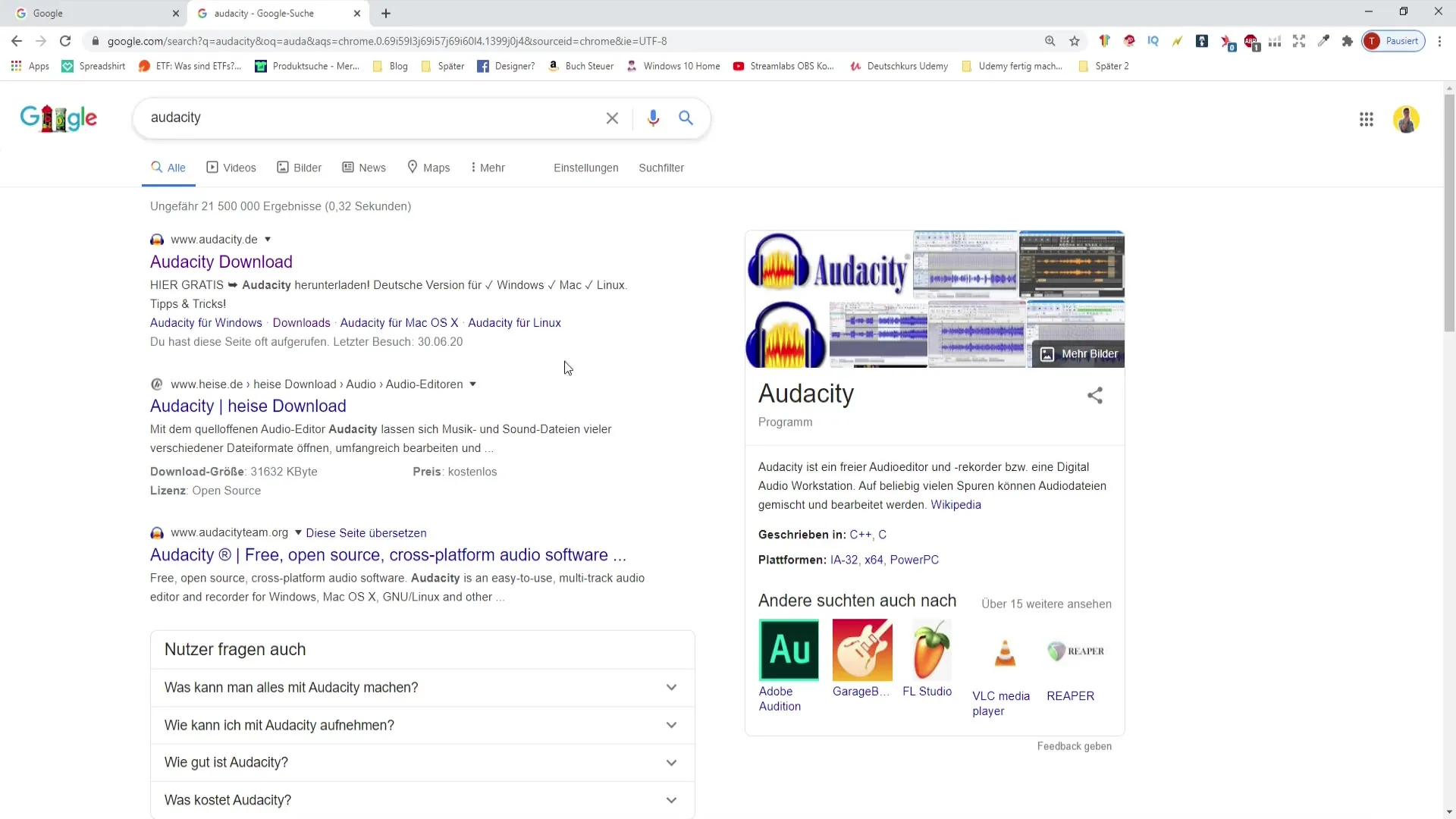
2 žingsnis: atsisiųskite "Audacity
Oficialioje svetainėje rasite mygtuką "Download" (atsisiųsti). Spustelėkite jį ir pasirinkite savo kompiuteriui tinkamą operacinę sistemą - "Windows", "Mac", "Linux" arba išeities kodą. Šiame pavyzdyje spustelėsime "Windows".
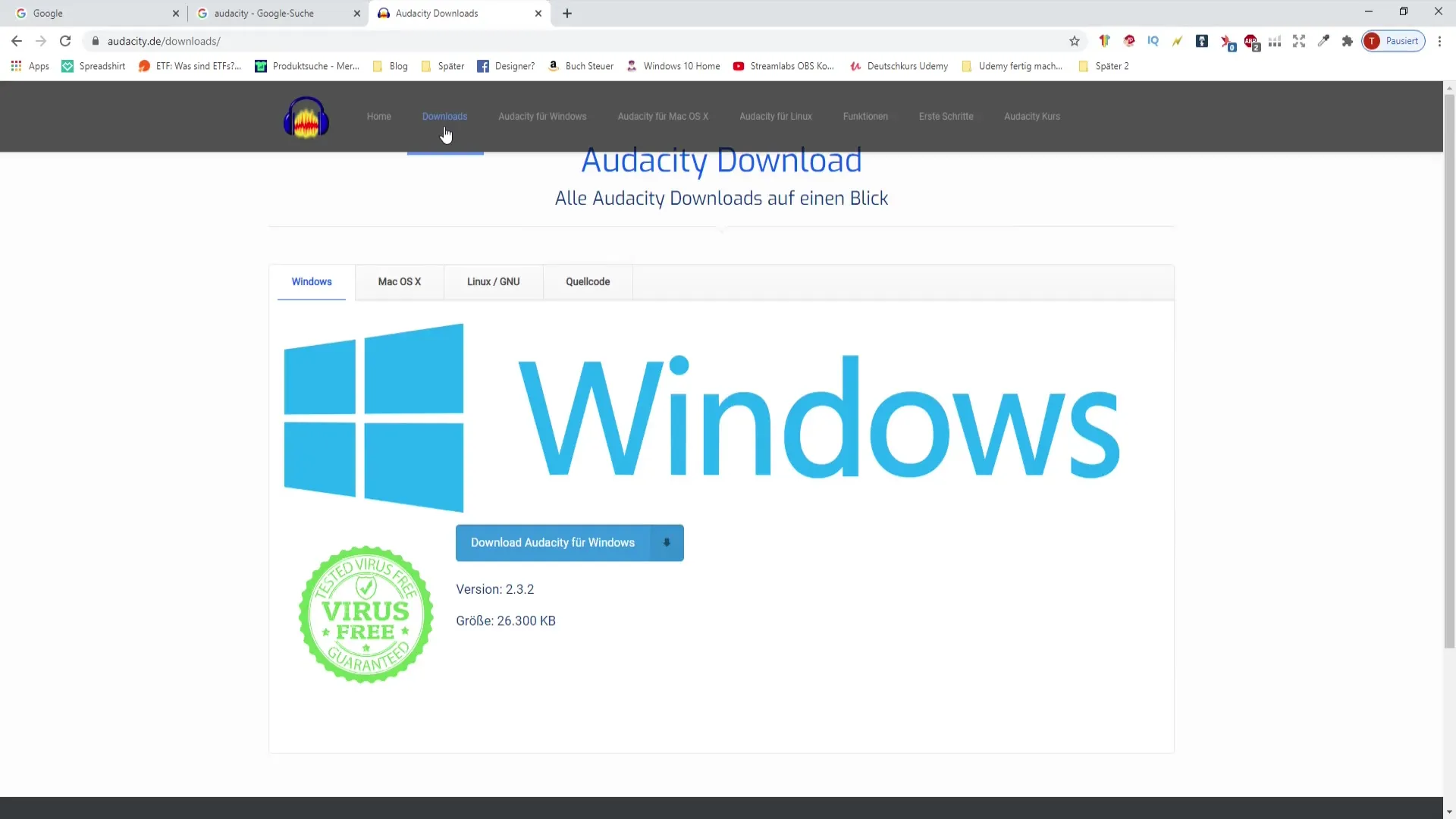
3 žingsnis: Pradėkite atsisiuntimą
Paspaudę atsisiuntimo mygtuką, būsite paprašyti dar kartą patvirtinti atsisiuntimą. Norėdami pradėti atsisiuntimą, spustelėkite "Start download from Audacity" (pradėti atsisiuntimą iš "Audacity"). Tai yra nemokama ir greita.
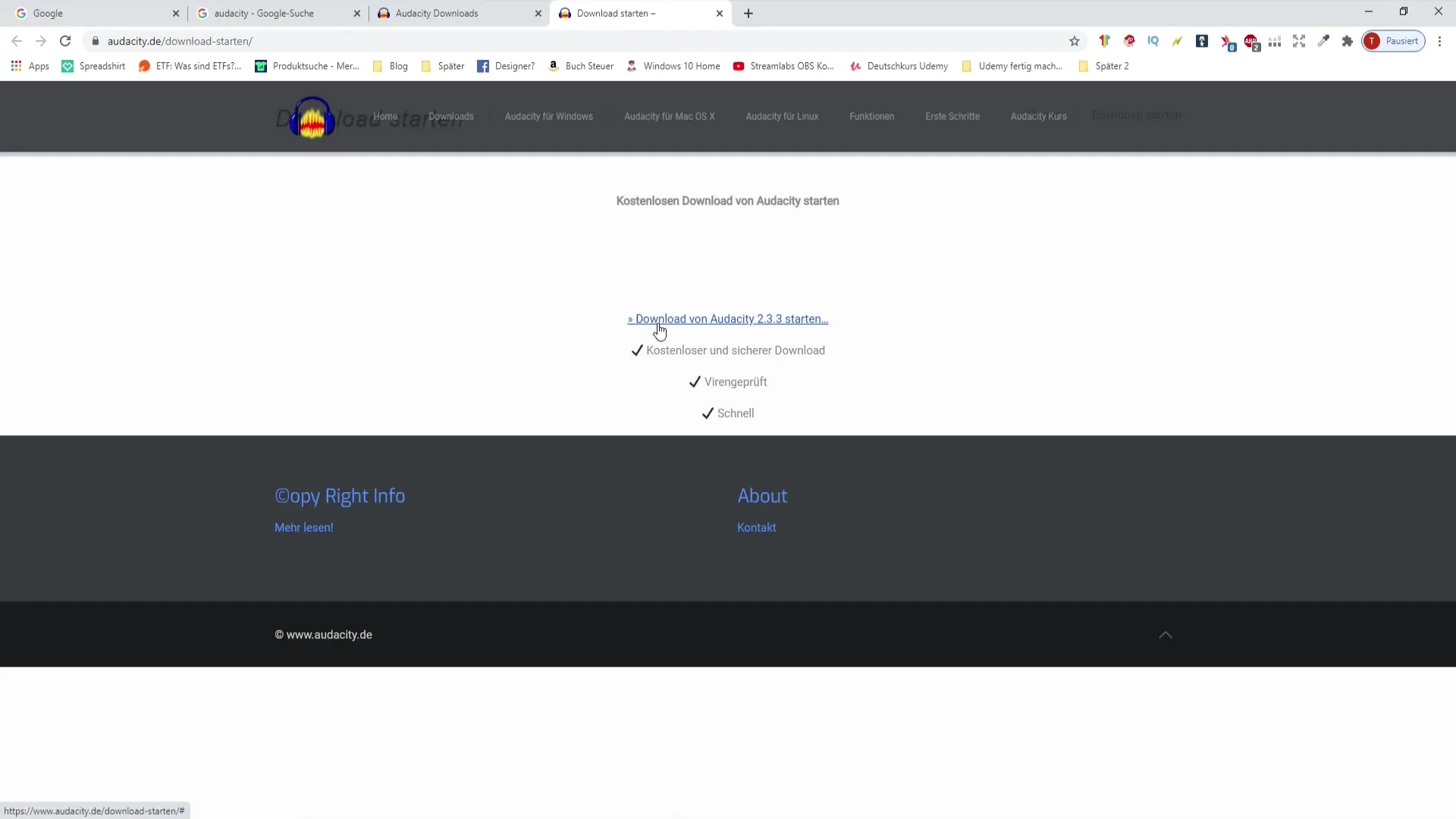
4 žingsnis: Atidarykite diegimo programą
Kai atsisiuntimas bus baigtas, raskite failą atsisiuntimo aplanke. Dukart spustelėkite atsisiųstą failą, kad pradėtumėte diegimo procesą.
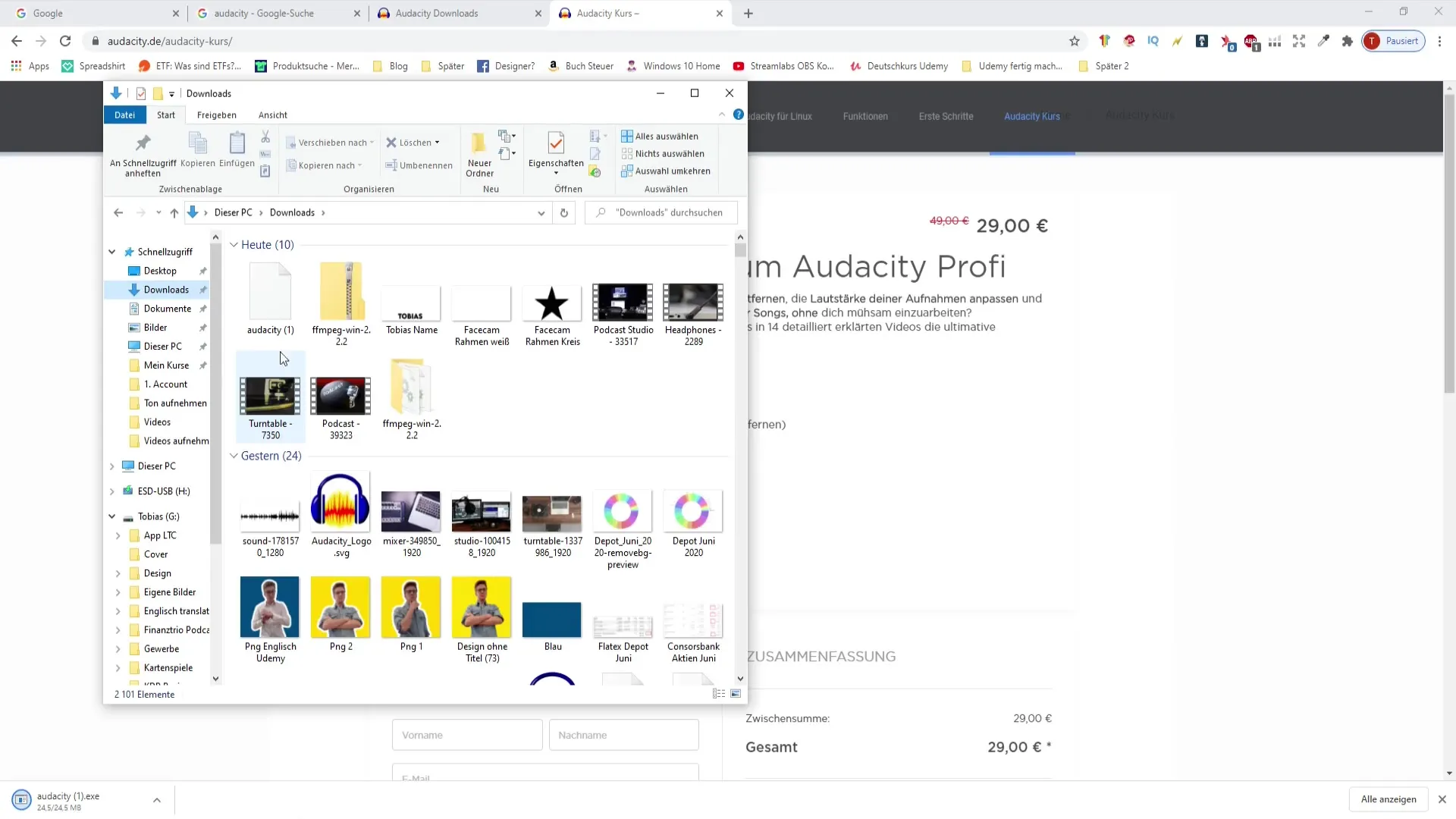
5 veiksmas: Įdiekite "Audacity
Dukart spustelėjus atsidarys diegimo langas. Spustelėkite " Install" (įdiegti). Diegimo metu turėsite kelis kartus paspausti mygtuką "Next" (toliau). Įsitikinkite, kad šio proceso metu nespaudžiate jokių papildomų programinės įrangos pasiūlymų, kurie dažnai būna pažymėti varnele. Prieš paspausdami "Next" (toliau), pašalinkite šias varneles.
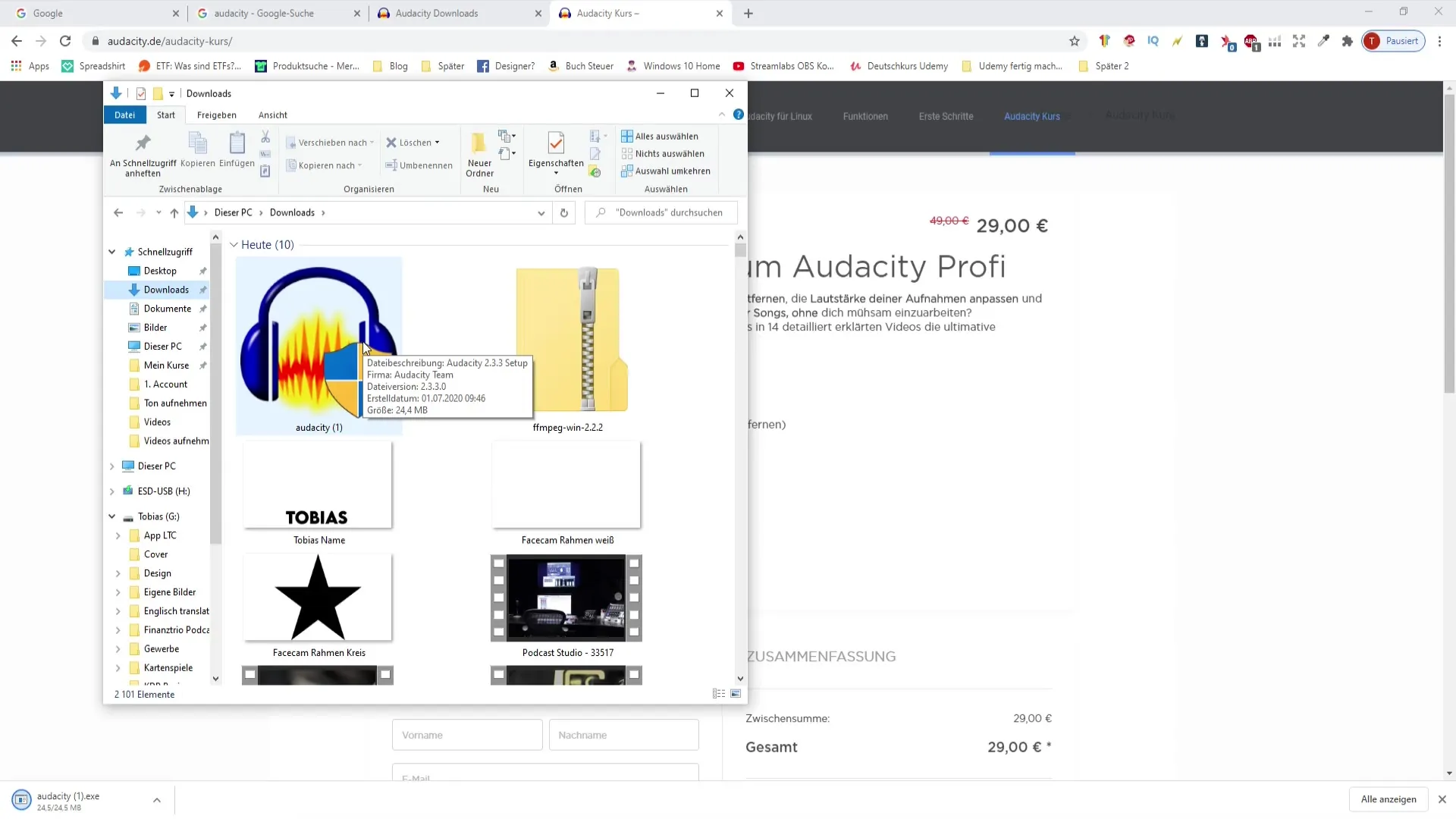
6 veiksmas: baigti diegimą
Atlikus visus būtinus veiksmus, "Audacity" bus įdiegta automatiškai. Galite net pasirinkti parinktį, kad programa būtų atidaryta iš karto po įdiegimo.
7 veiksmas: paleiskite ir naudokite "Audacity
Baigę diegimą, galite matyti kitokį išdėstymą nei aš. Vartotojo sąsaja gali skirtis priklausomai nuo atsisiųstos versijos. Tačiau nesijaudinkite: funkcijos išlieka tokios pačios, nepriklausomai nuo to, ar jos yra violetinės, mėlynos, ar geltonos spalvos.
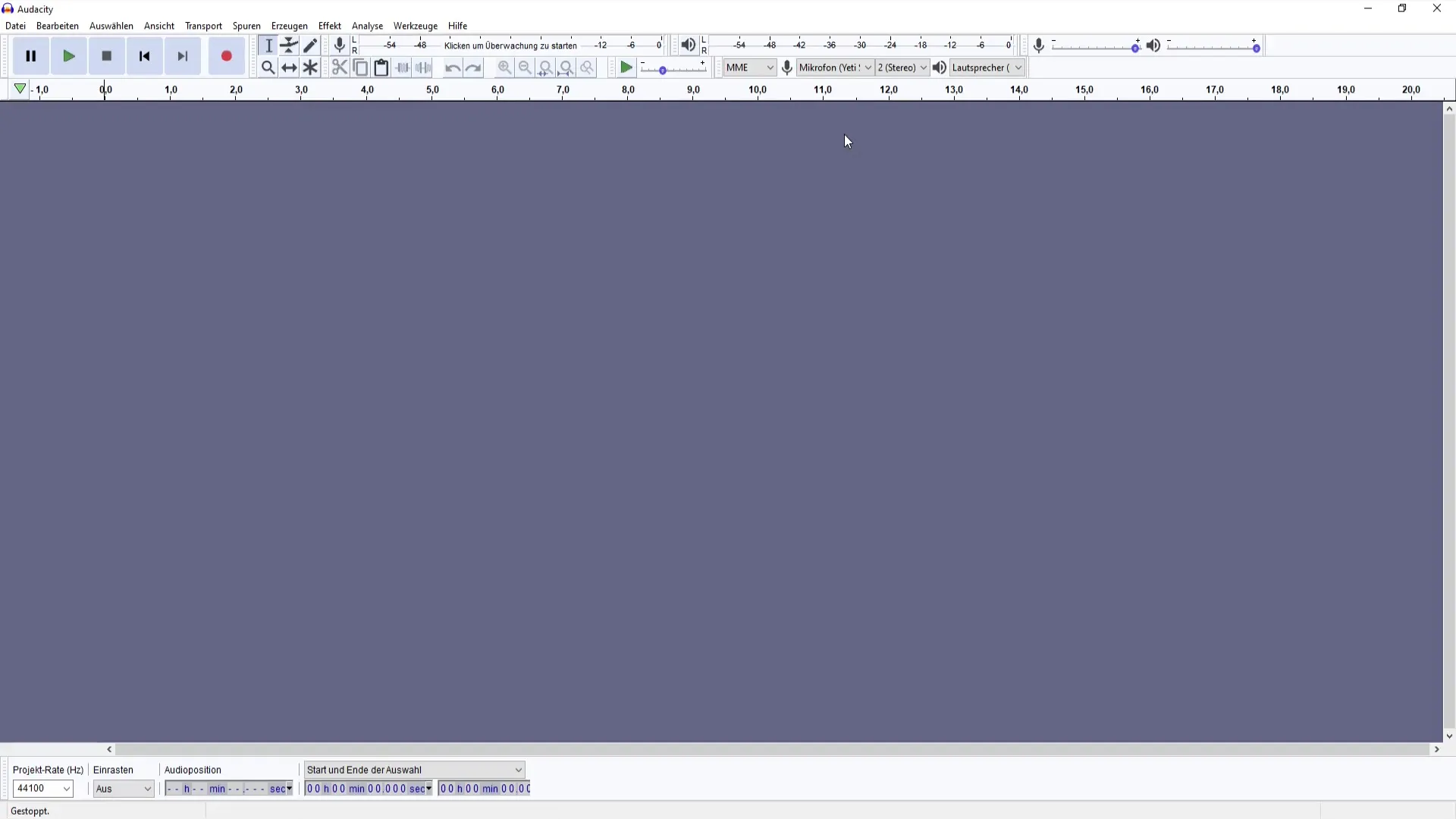
8 žingsnis: trikčių šalinimas
Jei atsisiunčiant arba diegiant susidursite su kokiomis nors problemomis, nedvejodami kreipkitės pagalbos. Yra daugybė internetinių šaltinių ir vaizdo kursų, kurie gali padėti išspręsti dažniausiai pasitaikančius "Audacity" sunkumus.
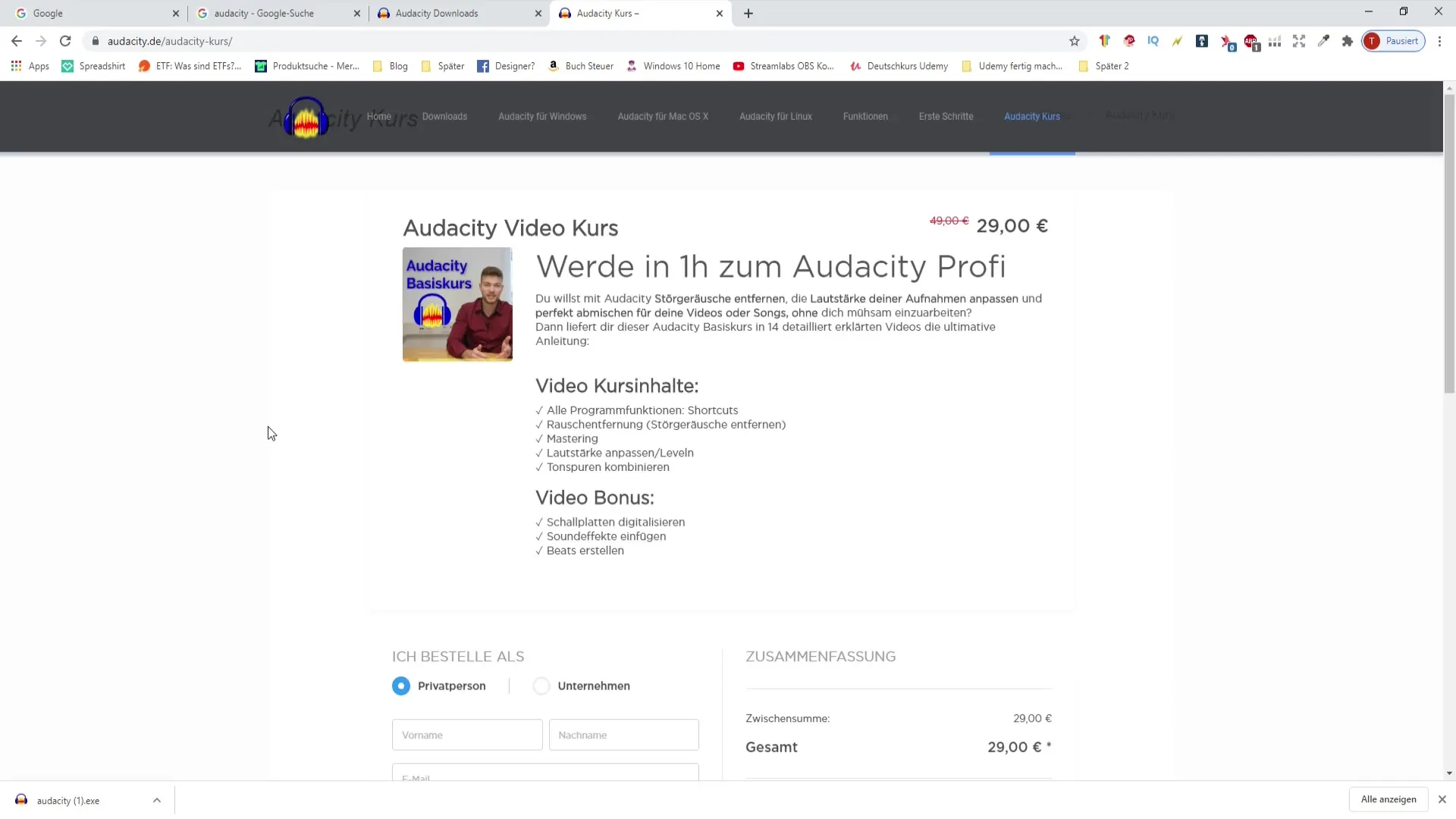
Santrauka
Šiame vadove sužinojote, kaip atsisiųsti ir įdiegti "Audacity". Žingsniai aiškūs, o jei naudositės oficialiomis svetainėmis ir diegimo proceso metu būsite atidūs, neturėsite jokių problemų. Dabar esate pasiruošę žengti pirmuosius žingsnius garso redagavimo srityje!
Dažniausiai užduodami klausimai
Kaip atsisiųsti "Audacity"? atidarykite naršyklę, ieškokite "Audacity", eikite į oficialią svetainę ir spustelėkite "Download".
Ar "Audacity" yra nemokama? Taip, "Audacity" yra nemokama garso redagavimo programa, kuria galite naudotis be jokių apribojimų.
Kur galiu rasti pagalbos, jei kyla problemų su diegimu? Sprendimų galite ieškoti internete arba ieškoti pagalbos specialiai "Audacity" skirtuose vaizdo įrašuose ir vadovėliuose.


